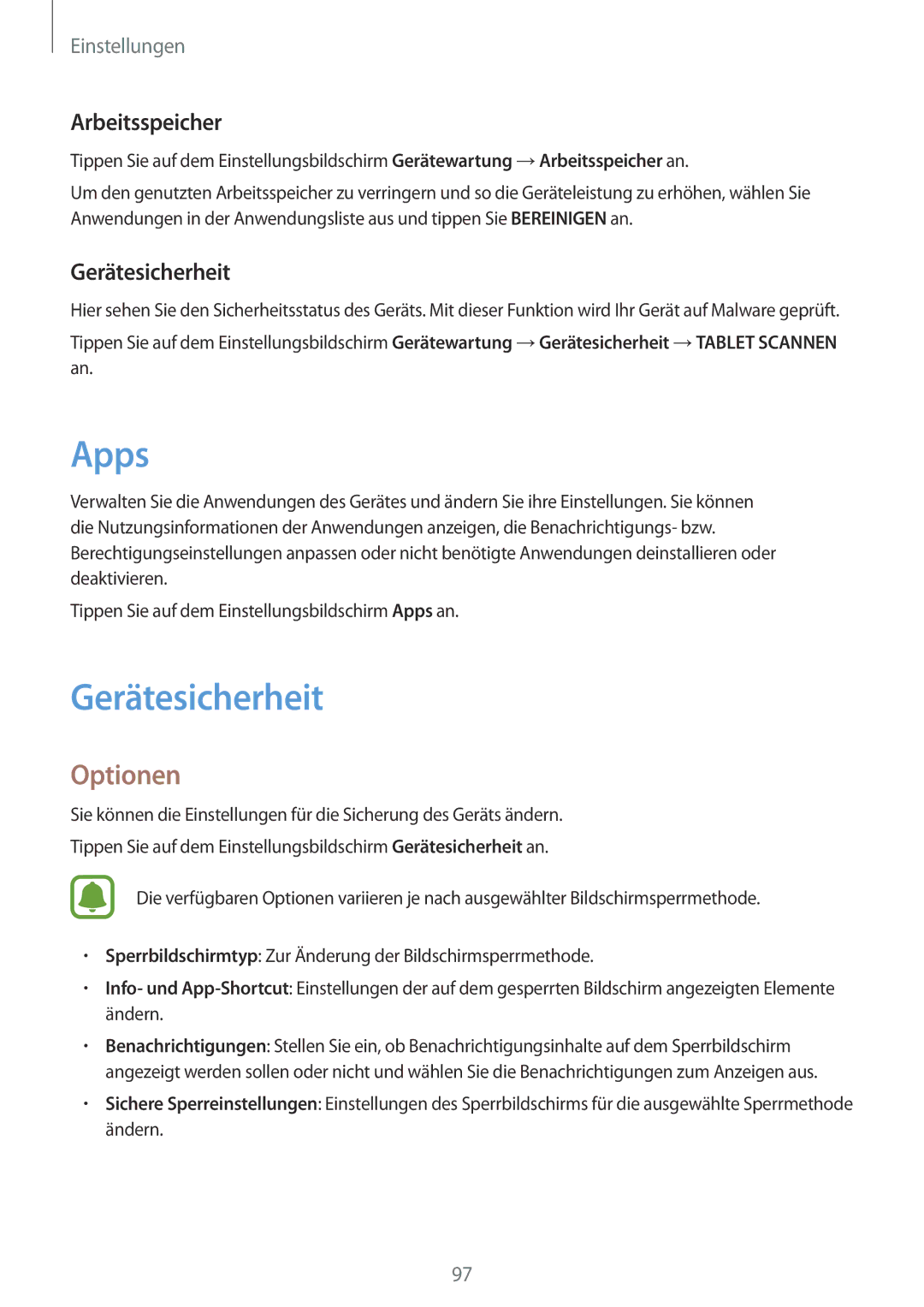Einstellungen
Arbeitsspeicher
Tippen Sie auf dem Einstellungsbildschirm Gerätewartung →Arbeitsspeicher an.
Um den genutzten Arbeitsspeicher zu verringern und so die Geräteleistung zu erhöhen, wählen Sie Anwendungen in der Anwendungsliste aus und tippen Sie BEREINIGEN an.
Gerätesicherheit
Hier sehen Sie den Sicherheitsstatus des Geräts. Mit dieser Funktion wird Ihr Gerät auf Malware geprüft.
Tippen Sie auf dem Einstellungsbildschirm Gerätewartung →Gerätesicherheit →TABLET SCANNEN an.
Apps
Verwalten Sie die Anwendungen des Gerätes und ändern Sie ihre Einstellungen. Sie können die Nutzungsinformationen der Anwendungen anzeigen, die Benachrichtigungs- bzw. Berechtigungseinstellungen anpassen oder nicht benötigte Anwendungen deinstallieren oder deaktivieren.
Tippen Sie auf dem Einstellungsbildschirm Apps an.
Gerätesicherheit
Optionen
Sie können die Einstellungen für die Sicherung des Geräts ändern.
Tippen Sie auf dem Einstellungsbildschirm Gerätesicherheit an.
Die verfügbaren Optionen variieren je nach ausgewählter Bildschirmsperrmethode.
•Sperrbildschirmtyp: Zur Änderung der Bildschirmsperrmethode.
•Info- und
•Benachrichtigungen: Stellen Sie ein, ob Benachrichtigungsinhalte auf dem Sperrbildschirm angezeigt werden sollen oder nicht und wählen Sie die Benachrichtigungen zum Anzeigen aus.
•Sichere Sperreinstellungen: Einstellungen des Sperrbildschirms für die ausgewählte Sperrmethode ändern.
97